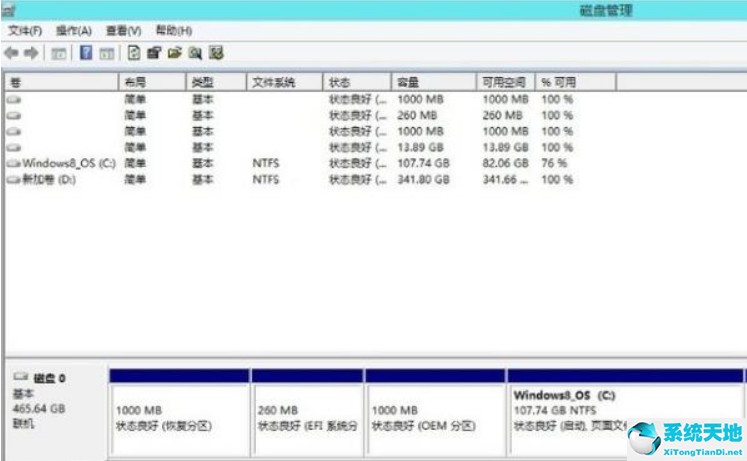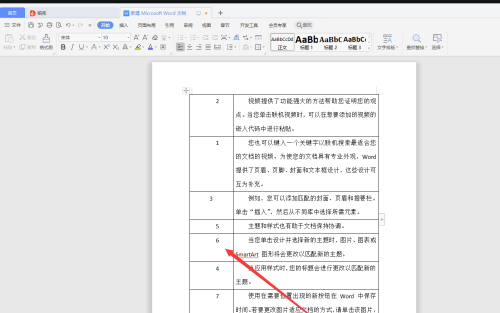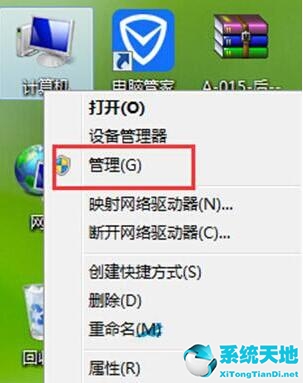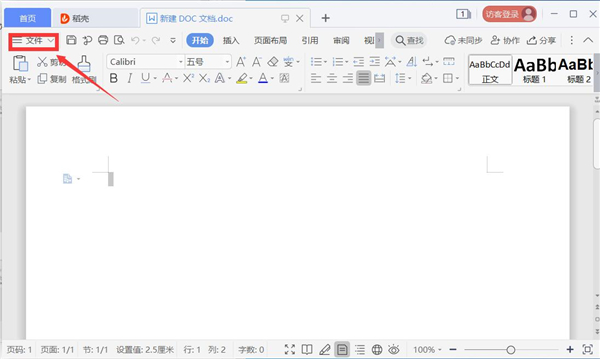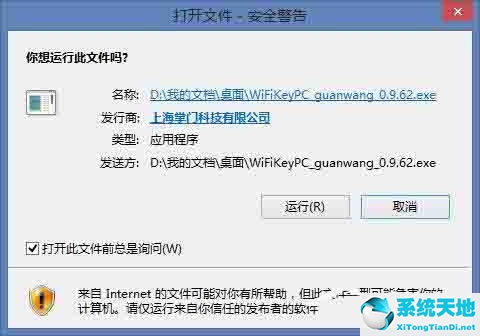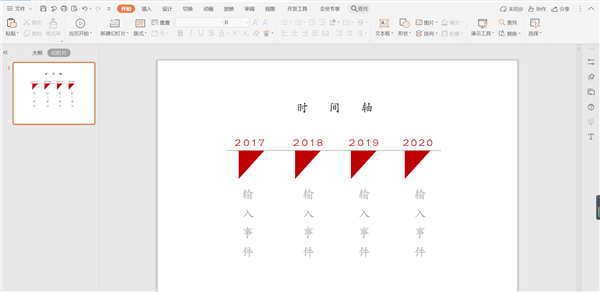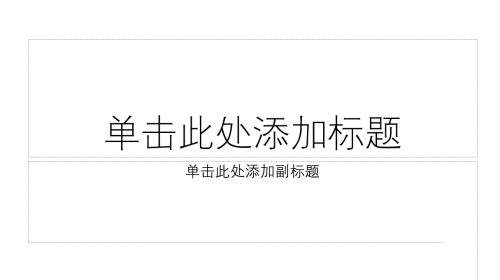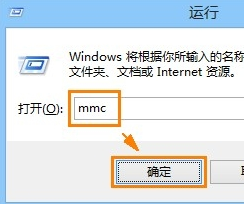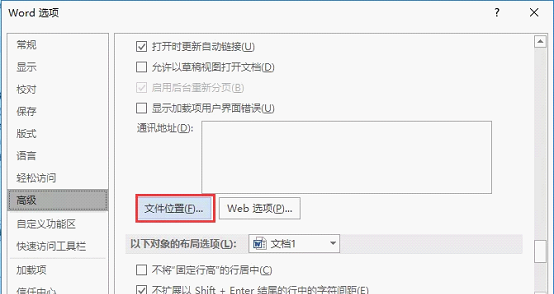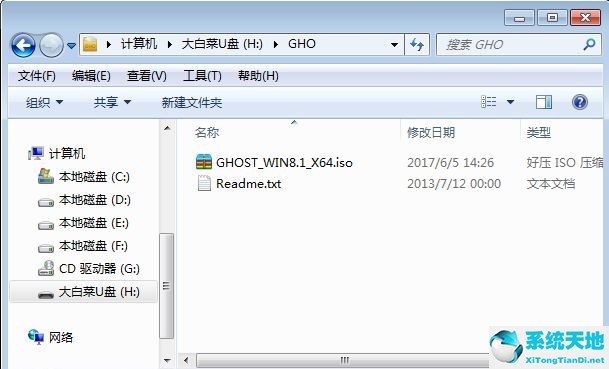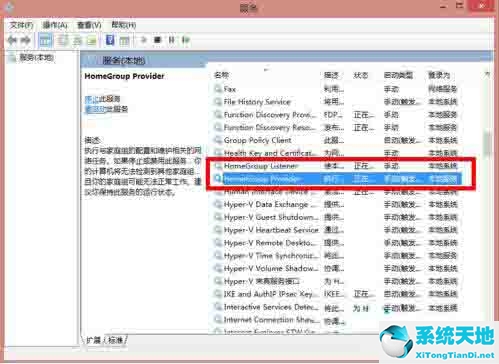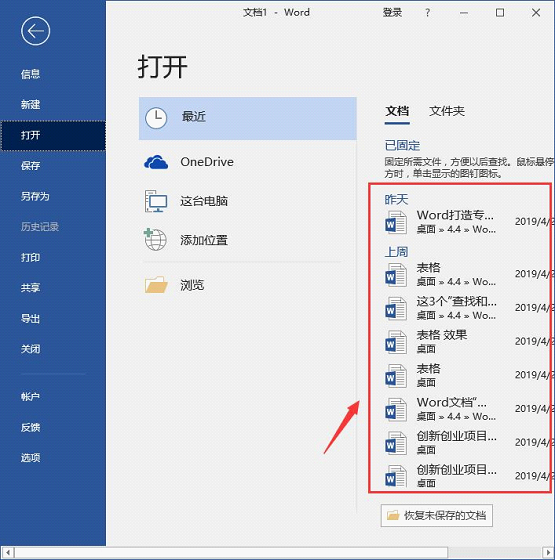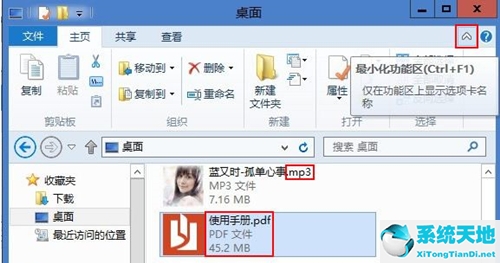使用WPS怎么设置Excel完成率公式, 我们都知道日常生活中经常会用到WPS,而在一些企业中,经常会统计员工的数据完成率,那么应该怎么做呢?下面小编就带你一起学习一下!
在Excel中设置完工率公式的方法:
在WPS中创建新的Excel工作簿,如下图所示:
 在完成率中输入公式=完成数量/总数,即=a2/b2(不要忘记等号),如下图所示:
在完成率中输入公式=完成数量/总数,即=a2/b2(不要忘记等号),如下图所示:
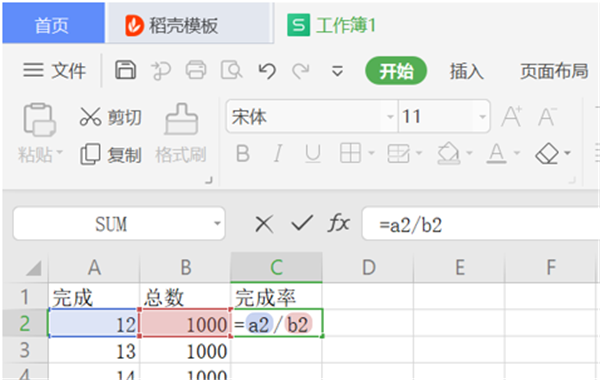 输入公式后,回车得到完成率,如下图所示:
输入公式后,回车得到完成率,如下图所示:
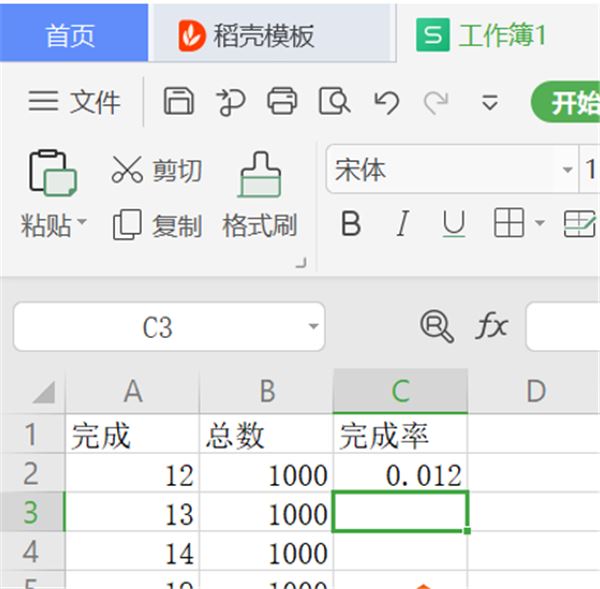 点击左键下拉框,批量计算完成率,如下图所示:
点击左键下拉框,批量计算完成率,如下图所示:
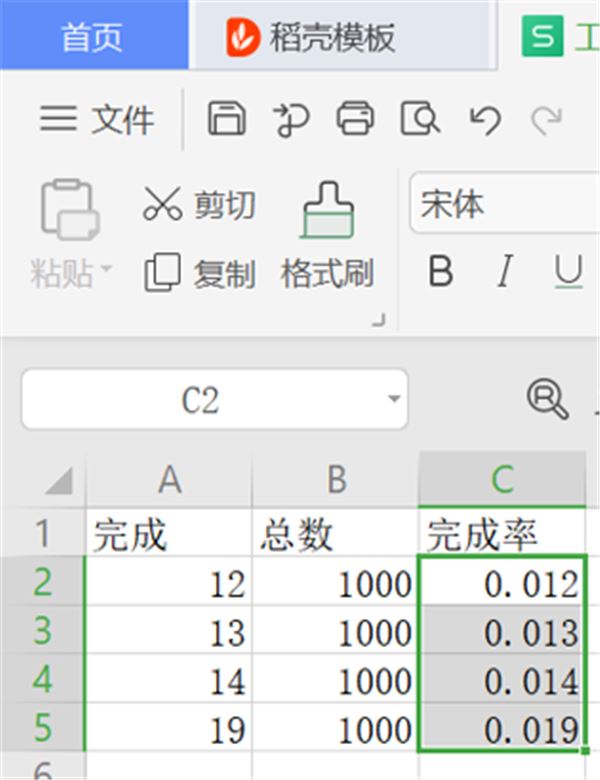 左键单击菜单栏中routine右侧的小箭头,左键单击出现的所有选项中的选择百分比,如下图所示:
左键单击菜单栏中routine右侧的小箭头,左键单击出现的所有选项中的选择百分比,如下图所示:
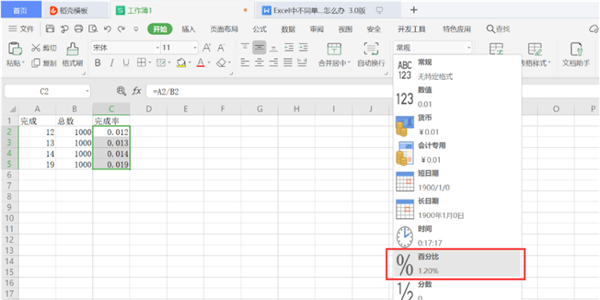 如果松开左键,可以得到百分比形式的完成率,格式美观正式多了,如下图所示:
如果松开左键,可以得到百分比形式的完成率,格式美观正式多了,如下图所示:
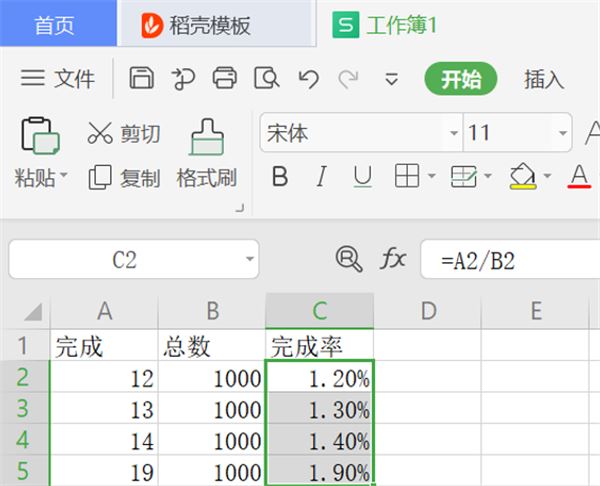 以上就是关于如何在Excel中设置WPS的完成率公式。
以上就是关于如何在Excel中设置WPS的完成率公式。
使用WPS怎么设置Excel完成率公式,以上就是本文为您收集整理的使用WPS怎么设置Excel完成率公式最新内容,希望能帮到您!更多相关内容欢迎关注。
未经允许不得转载:探秘猎奇网 » 使用WPS怎么设置Excel完成率公式(wps完成率进度条怎么弄)

 探秘猎奇网
探秘猎奇网 抗原检测如何判断阳性?得了阳性怎么办?
抗原检测如何判断阳性?得了阳性怎么办?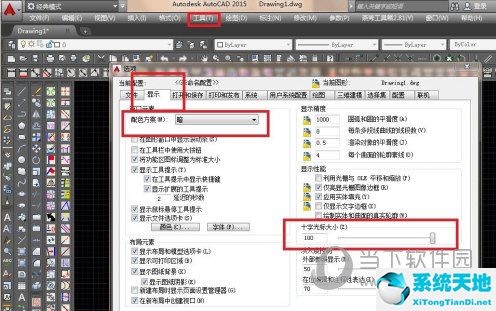 cad怎么改十字光标里面框框的大小(cad2020十字光标方框大小)
cad怎么改十字光标里面框框的大小(cad2020十字光标方框大小) 道德经是谁写的?作者到底是谁呢
道德经是谁写的?作者到底是谁呢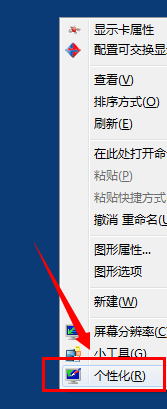 win7鼠标左右键互换如何换回来(win7电脑鼠标左右键互换怎么还原系统)
win7鼠标左右键互换如何换回来(win7电脑鼠标左右键互换怎么还原系统) PPT如何制作文字撕开的效果(如何提取ppt的全部文字)
PPT如何制作文字撕开的效果(如何提取ppt的全部文字) window11显卡(win11开启gpu渲染后是否对游戏画面有影响)
window11显卡(win11开启gpu渲染后是否对游戏画面有影响)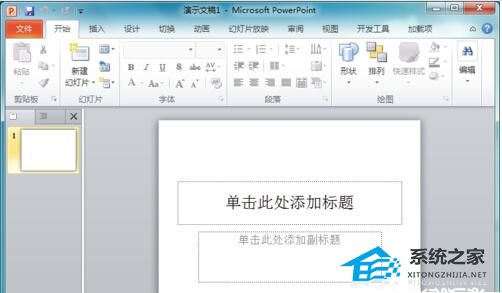 PPT怎么制作棱锥图(如何在PPT中制作金字塔图)
PPT怎么制作棱锥图(如何在PPT中制作金字塔图) 电脑怎么强制安装win11系统版本(电脑怎么强制重新安装系统)
电脑怎么强制安装win11系统版本(电脑怎么强制重新安装系统)